Facebookストーリーの作成方法

Facebookストーリーは作成するのがとても楽しいです。Androidデバイスとコンピュータでストーリーを作成する方法を紹介します。
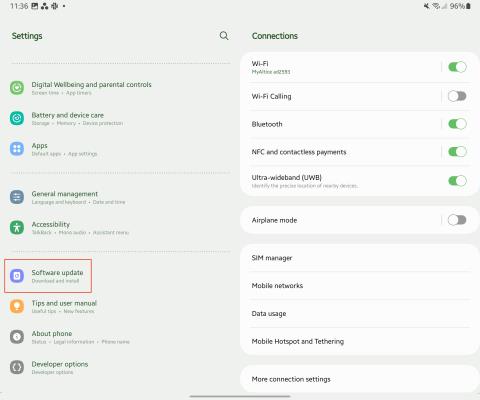
テクノロジーが急速に進歩するにつれ、携帯電話、タブレット、コンピューターなどのデバイスを最新のソフトウェアで更新し続ける必要性がこれまで以上に緊急になっています。デバイスが問題なく機能しているように見えても、表面下には目に見えない不具合が潜んでいる可能性があります。これは、最先端の Galaxy Tab S8 を含む、Samsung の最新製品にも当てはまります。それでは、Tab S8 が更新され、最高の状態で動作していることを確認するための重要な手順を説明しましょう。
Samsung Galaxy Tab S8 をアップデートする方法
ほとんどの場合、Galaxy Tab S8 は通知を通じて利用可能なソフトウェア アップデートを通知します。時間に余裕があるときに、通知をタップしてアップデートをインストールすることで、プロセスをシンプルかつストレスなく行うことができます。ただし、アップデートを手動で確認したい場合は、次の方法で行うことができます。
Galaxy Tab S8 で設定アプリを開きます。
または、ホーム画面を下にスワイプし、 右上隅にある歯車アイコンをタップすることもできます。
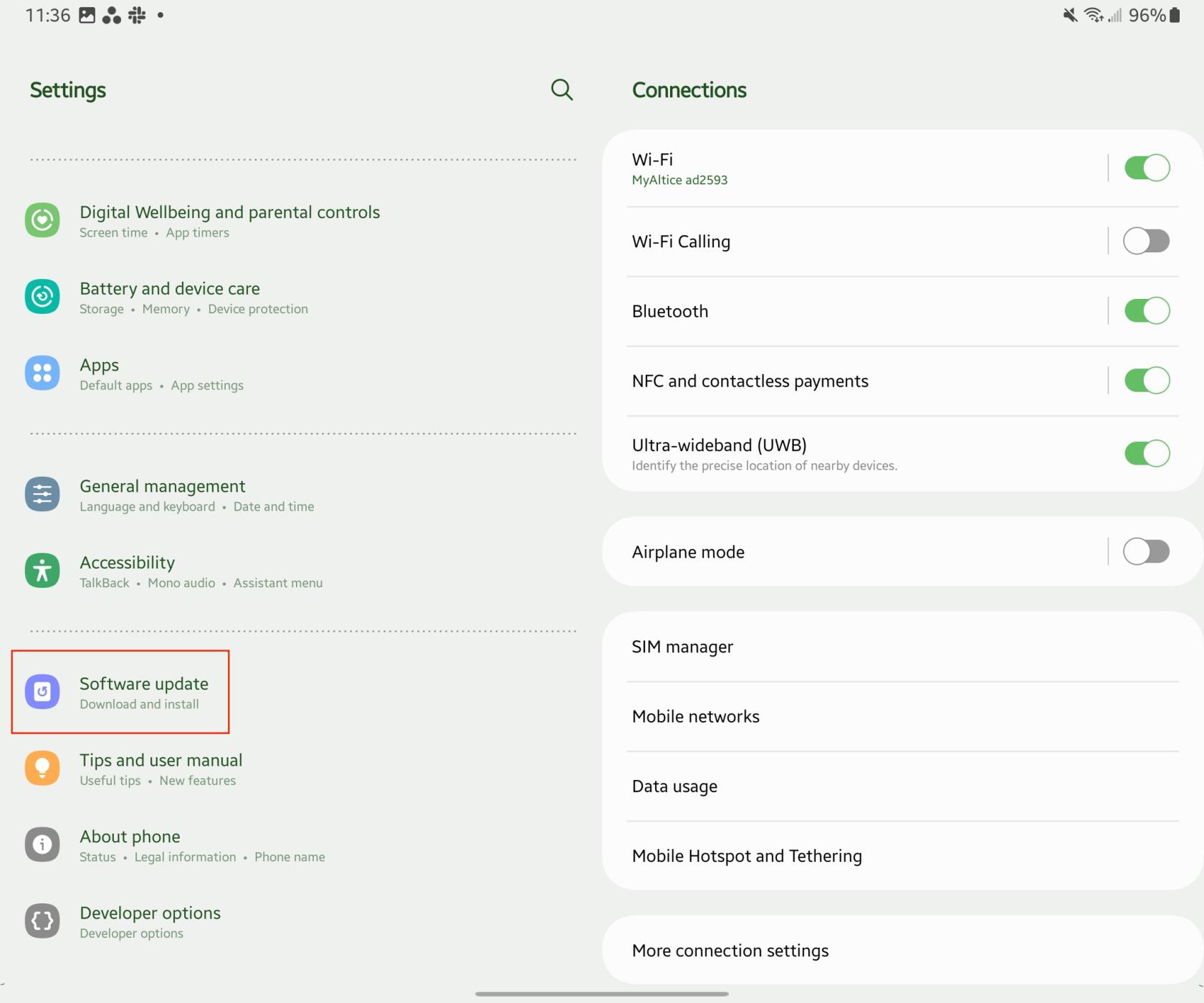
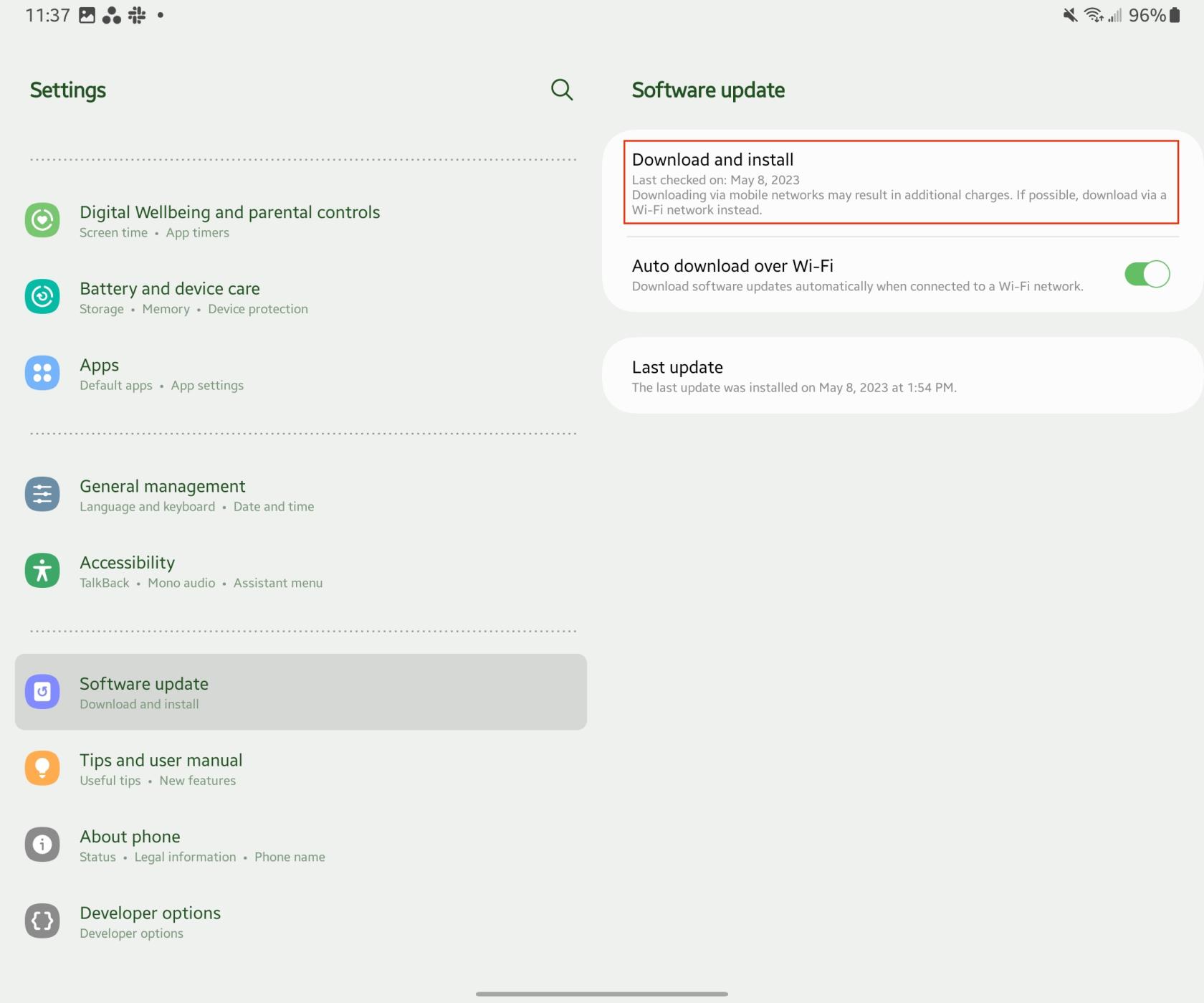
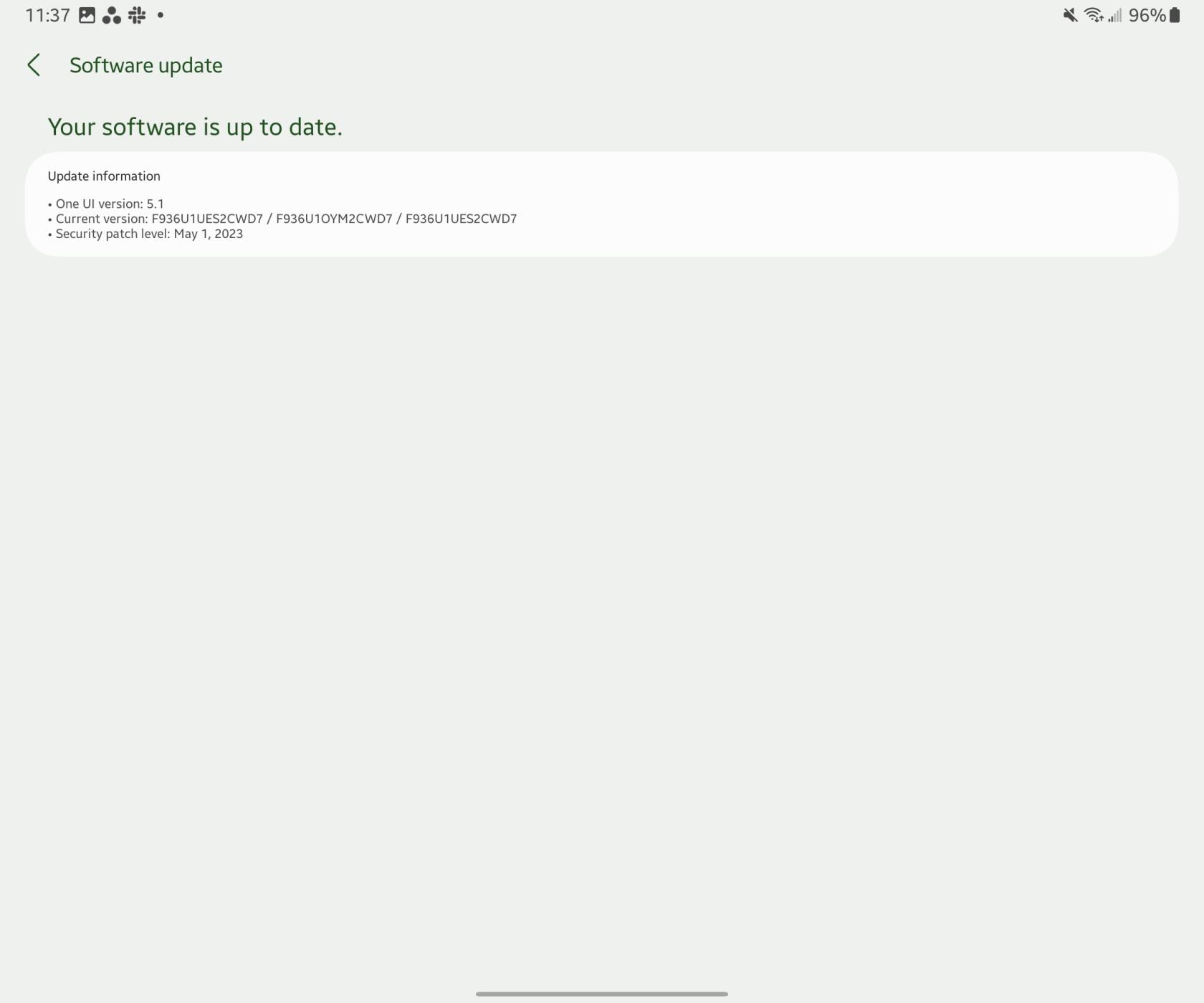
アップデートをダウンロードしてインストールするには、Galaxy Tab S8 のバッテリーが少なくとも 50% 残っている必要があることに注意してください。これにより、更新中にタブレットの電力が不足し、さまざまな問題が発生する可能性がなくなります。
Samsung では、ソフトウェア アップデートを後でスケジュールできる便利な機能も提供しています。これを行う場合は、 「インストールのスケジュール」 ボタンをタップし、アップデートをインストールする適切な時間を選択します。[後で] ボタンを使用してインストールを延期することもできますが、Samsung では、インストールを続行するよう求めるメッセージが表示される前に、更新を 2 回遅らせることしかできないことに注意してください。
結論
このアプローチにより、Galaxy Tab S8 が長期間にわたって古いままになることがなくなります。Samsung は、潜在的な脆弱性に対処するために毎月セキュリティ パッチをリリースします。これらのアップデートの多くは小規模に見えるかもしれませんが、タブレットのパフォーマンスを損なう可能性のある重大なバグが修正されているものもあります。したがって、デバイスが頻繁にアップデートのリマインダーを表示して少々面倒に感じているとしても、Samsung はデバイスのセキュリティと全体的な機能を優先していることを知っておいてください。
Facebookストーリーは作成するのがとても楽しいです。Androidデバイスとコンピュータでストーリーを作成する方法を紹介します。
このチュートリアルでは、Google Chrome と Mozilla Firefox での自動再生される迷惑な動画を無効にする方法を学びます。
Samsung Galaxy Tab S8が黒い画面で固まってしまい、電源が入らない問題を解決します。
Fireタブレットでメールアカウントを追加または削除しようとしているですか?この包括的ガイドでは、プロセスをステップバイステップで説明し、お気に入りのデバイスでメールアカウントを迅速かつ簡単に管理する方法をお教えします。見逃せない必見のチュートリアルです!
Androidデバイスでのアプリの自動起動を永久に防ぐための二つの解決策を示すチュートリアルです。
このチュートリアルでは、Google メッセージングアプリを使用して Android デバイスからテキストメッセージを転送する方法を説明します。
Android OSでスペルチェック機能を有効または無効にする方法。
Samsungが新しい旗艦タブレットのラインナップを発表したとき、注目すべき点がたくさんありました。 Galaxy Tab S9とS9+は、Tab S8シリーズに期待されるアップグレードをもたらすだけでなく、SamsungはGalaxy Tab S9 Ultraも導入しました。
Amazon Kindle Fireタブレットで電子書籍を読むのが好きですか? Kindle Fireで本にメモを追加し、テキストをハイライトする方法を学びましょう。
Samsung Galaxy Tab S9タブレットでデベロッパーオプションとUSBデバッグを有効にする方法について説明するチュートリアルです。






